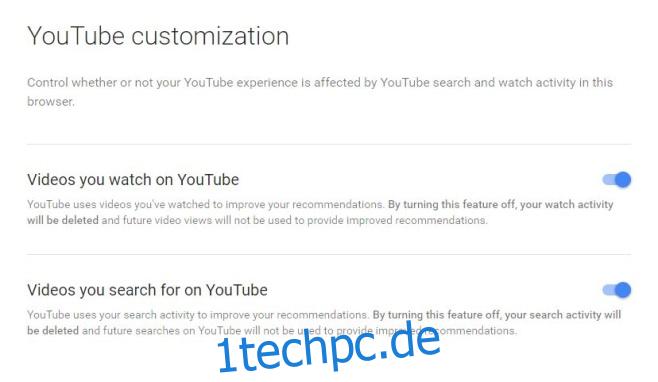Sie müssen sich nicht bei Ihrem Google-Konto anmelden, um YouTube zu durchsuchen. Die Vorteile der Anmeldung bestehen darin, dass Sie Inhalte sehen, die für Ihre speziellen Interessen zusammengestellt wurden. YouTube schlägt dir basierend auf den von dir abonnierten Kanälen und den Arten von Videos, die du außerhalb der abonnierten Kanäle ansiehst, Inhalte vor, die du dir ansehen kannst. Die Sache ist die, selbst wenn Sie nicht bei YouTube angemeldet sind, beeinflussen die Videos, die Sie sich ansehen und nach denen Sie suchen, schließlich die vorgeschlagenen Inhalte. Dies liegt daran, dass YouTube durch Cookies verfolgt, was Sie sich ansehen. Ihr Such- und Anzeigeverlauf bleibt leer, aber der vorgeschlagene Inhalt ist trotzdem maßgeschneidert. So blockieren Sie es.
Besuchen Sie den Link am Ende dieses Beitrags. Der Link scheint über die YouTube-Oberfläche nicht über einen direkten Link zugänglich zu sein. Es verfügt über Einstellungen für Ihre Suche und den Verlauf von angesehenen Videos. Standardmäßig ist sowohl der Verlauf für gesuchte als auch für angesehene Videos aktiviert, und beide wirken sich auf die vorgeschlagenen Inhalte aus, die Sie sehen.
Sie können beide oder einen von ihnen ausschalten.
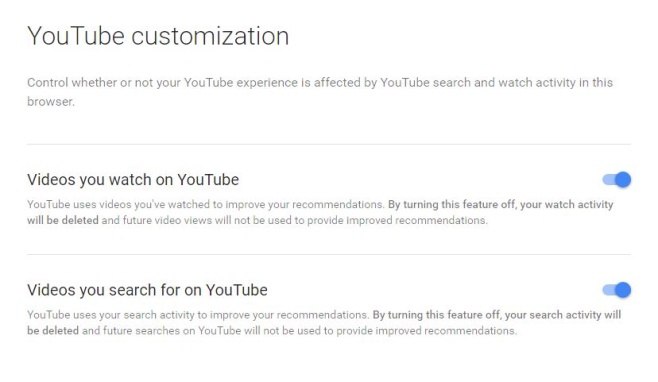
Es versteht sich von selbst, dass YouTube hier eher zwielichtig ist. Es heißt, dass Ihr Wiedergabeverlauf nicht gespeichert ist, aber das bedeutet nur, dass Sie keine Liste aller von Ihnen besuchten YouTube-Links sehen können. In Wahrheit kennt YouTube genug von Ihrem Wiedergabeverlauf und Ihrem Suchverlauf, um Inhalte für Sie anpassen zu können. Es geht nicht im Voraus darum, wie Sie dies ablehnen können, es sei denn, Sie stolpern über den richtigen Link.
Wenn Sie Ihre YouTube-Wiedergabe und -Suche löschen möchten, diese beiden Optionen jedoch weiterhin aktiviert lassen, schalten Sie sie einfach aus und dann wieder ein. Alternativ können Sie die von YouTube gespeicherten Cookies in Ihrem Browser löschen. Mit Chrome können Sie einzelne Cookies für eine Website löschen. Besuchen Sie einfach YouTube und klicken Sie auf das Vorhängeschloss-Symbol in der URL-Leiste. Es zeigt Ihnen, wie viele Cookies die Website gespeichert hat. Ich hatte 32 Cookies von YouTube in Chrome im abgemeldeten Zustand gespeichert. Sie können die Cookies einzeln auswählen und löschen.
Von YouTube vorgeschlagene Inhaltsanpassung